Oglas
 Windows 8 ima številne funkcije, ki lahko motijo izkušene uporabnike tradicionalnega namizja Windows. Od dodajanja menija »Start« do onemogočanja obsežnega traku, hrupnih ploščic v živo in nepotrebnega zaklenjenega zaslona lahko enostavno odpravite različne težave, ki jih imate z Windows 8.
Windows 8 ima številne funkcije, ki lahko motijo izkušene uporabnike tradicionalnega namizja Windows. Od dodajanja menija »Start« do onemogočanja obsežnega traku, hrupnih ploščic v živo in nepotrebnega zaklenjenega zaslona lahko enostavno odpravite različne težave, ki jih imate z Windows 8.
Nekateri od teh trikov vam bodo v pomoč tudi pri obvladovanju sistema Windows 8, kot naj bi bil uporabljen - na primer uporabnik energije V meniju z orodji in bližnjicami na tipkovnici lahko zelo dobro obiščete namizje (in preostali del sistema) hitro.
Onemogoči trak
Windows Explorer ima zdaj nov, Microsoft Office Word 2013: poglobljen pregled tistega, kar bi morali pričakovatiMinilo je tri leta odkar je Microsoft lansiral Office 2010. Med dragulji v kroni zbirke je bil seveda objavljen poleg spletnih različic (Microsoft Office Web Apps) svojih priljubljenih aplikacij tudi Microsoft Word. Gostje ... Preberi več trak za slog, katerega cilj je narediti bolj očitne in lažje uporabne možnosti. Vendar lahko trak prevzame veliko zaslonskih nepremičnin - to ni tako koristno, če želite datoteke samo videti v minimalnem oknu.
Če želite skriti trak, kliknite puščico v zgornjem desnem kotu. Če želite pozneje razkriti trak in dostopati do njegovih možnosti, znova kliknite puščico. Uporabite lahko tudi bližnjico na tipkovnici Ctrl + F1, da skrijete trak.
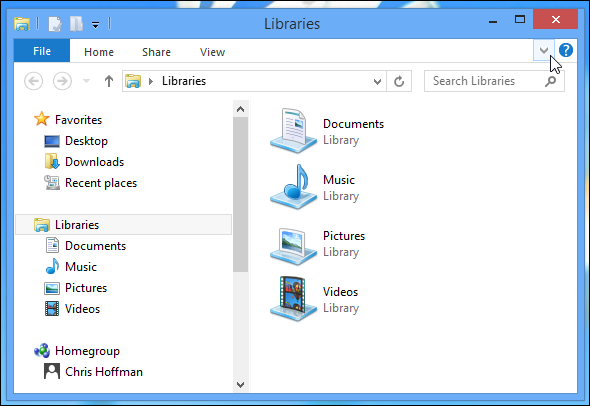
Če imate resnično vendeto proti traku, lahko uporabite Ribbon Disabler, da trak popolnoma onemogočite Trak Disabler za Windows 8: Onemogoči in omogoči funkcijo traku v sistemu Windows 8 Preberi več .
Onemogoči ploščice v živo
Windows uporablja "žive ploščice", da samodejno prikaže podatke na vašem začetnem zaslonu. Nova e-poštna sporočila, koledarski dogodki, sporočila, fotografije, vreme, novice, športni podatki, posodobitve zalog - bodimo iskreni, na začetnem zaslonu lahko postane res hrupno. Ko poskušate sedeti za računalnikom in dokončati nekaj, vam ni treba vedno motiti vseh teh tujih informacij. To ni dobro za vašo prehransko informacijo Jesti samo sladico: Zakaj je vaša dieta z informacijami verjetno grozna [funkcija]E-naslov. Socialna omrežja. Blogi. Spletni video. Ljudje danes porabijo več informacij kot kdajkoli prej in običajno porabijo le tiste, ki jih resnično resnično želijo. Clay Johnson to primerja s slabo prehrano. "Če samo ... Preberi več .
Na srečo lahko ploščico v živo preprosto onemogočite tako, da z desno miškino tipko kliknete in izberete Izklopite ploščice v živo. Namesto tega se prikažeta ikona in ime aplikacije.
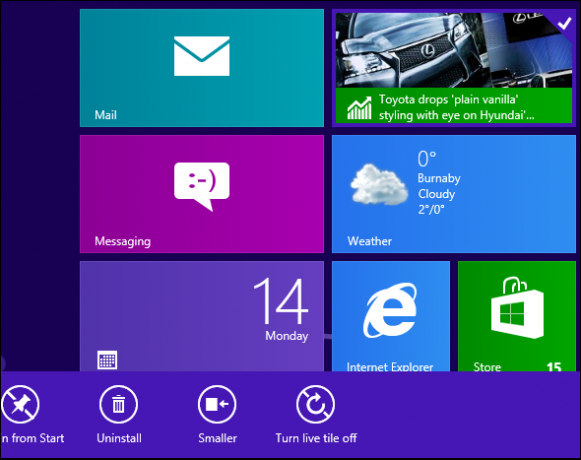
Dodajte meni Start
Microsoft je morda poskusil za vedno odstraniti meni Start, vendar lahko preprosto dodate meni Start nazaj v sistem Windows 8, če ga zamudite. Zajemali smo različne načini za dodajanje menija »Start« v sistem Windows 8 Start meni, Kako pogrešam te: 4 načine, kako narediti meni Start v sistemu Windows 8Windows 8 je v meniju Start podrl sekiro. To je značilnost, na katero se leta ni nihče posvečal posebni pozornosti, vendar je njen nepravočasni umik povzročil vse vrste obupa. Ne samo ... Preberi več , vključno s Stardockovo plačano Start8 in brezplačno ClassicShell.
Ta orodja se lahko kot bonus uporabijo za zagon sistema Windows naravnost na namizje in onemogočijo "vroče kotičke", ki aktivirajo čare. Pomagali bodo, da se Windows 8 počuti bolj kot namizni operacijski sistem kot "touch-first" operacijski sistem Microsoft pravi, da je.
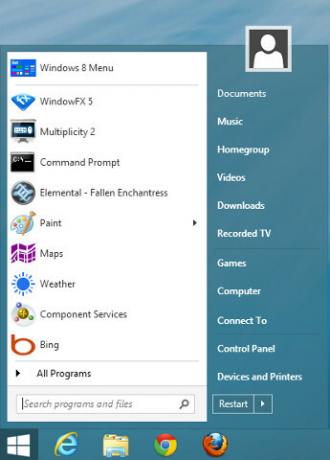
Preprosto dostopajte do uporabniških orodij za napajanje
Če ne želite uporabljati začetnega menija, vendar želite, da bi do orodij uporabnikov napajanja, kot je nadzorna plošča, lažje dostopali, uporabite meni skritih orodij. Če želite dostopati do njega, hkrati pritisnite tipko Windows in X. Z desno miškino tipko lahko kliknete tudi v spodnjem levem kotu zaslona.

Skrij zaslon zaklepanja
Zaklenjeni zaslon je morda lep na tabličnem računalniku, vendar le doda dodatno tipko za postopek prijave, če uporabljate stroj brez dotika.

Če želite onemogočiti zaklenjen zaslon, odprite Beležnico in kopirajte naslednjo kodo v okno Beležnica:
Različica urejevalnika registra Windows 5.00 [HKEY_LOCAL_MACHINE \ SOFTWARE \ Policies \ Microsoft \ Windows \ Personalization] "NoLockScreen" = dword: 00000001
Novo datoteko shranite s pripono .reg. Na primer, poimenujte nekaj takega:
nolockscreen.reg
Dvokliknite datoteko .reg, da dodate svoje podatke v register, in nato znova zaženite računalnik. Računalnik bo vedno preskočil zaklenjeni zaslon in prešel neposredno na prijavni zaslon, s čimer boste prihranili pritisk tipke.
Preprečite rezanje oken na namizju
Tako kot v sistemu Windows 7 tudi Windows 8 uporablja Funkcija snap 3 programi, ki vam pomagajo prikleniti Windows Like Win 7 User Preberi več na namizju, da se samodejno zaskoči okno do roba zaslona. Če želite onemogočiti to funkcijo, lahko to storite v centru za lažji dostop.
Pritisnite tipko Windows + U, da odprete Center za enostavnost dostopa, in nato kliknite možnost Olajšaj uporabo miške. Omogoči Preprečite samodejno razporeditev oken, ko se premaknete na rob zaslona potrditveno polje. Funkcija Snap bo onemogočena.
Uporabite bližnjice na tipkovnici
Bližnjice na tipkovnici nam omogočajo veliko lažje obiskovanje v sistemu Windows 8. Namesto da odprete vrstico čarov tako, da miško premaknete v zgornji desni ali spodnji desni kot zaslona in ga premaknete proti sredini zaslona, lahko preprosto pritisnete tipko Windows + C. Obstajajo tudi bližnjice za dostop do posameznih čarov, na primer tipka Windows + I bližnjica, da odprete čar Nastavitve od koder koli ste.
Če želite izvedeti te bližnjice na tipkovnici, si naložite naš brezplačni program Bližnjične tipke za bližnjice na tipkovnici Windows 8 Bližnjice na tipkovnici Windows 101: Ultimate GuideBližnjice na tipkovnici vam lahko prihranijo nekaj časa. Obvladite univerzalne bližnjice na tipkovnici za Windows, trike s tipkovnico za določene programe in nekaj drugih nasvetov za pospešitev svojega dela. Preberi več . Če želite resnično obvladati Windows 8, prenesite naš brezplačni vodnik za začetek uporabe sistema Windows 8.

Ste že naredili svoje posnetke v sistemu Windows 8? Pustite komentar in nam sporočite svoje najljubše trike in poteg, da se Windows 8 počuti bolj znanega in lažjega za uporabo.
Chris Hoffman je tehnološki bloger in vsestranski odvisnik od tehnologije, ki živi v Eugeneu v Oregonu.